CAD是很多行业需要经常使用的软件,尤其是建筑和机械行业等,需要经常使用CAD绘制图纸,而建筑cad制图中,最基础的就是绘制轴线和墙体,这是绘制图纸的基础和起点 。
下面我们就来看看如何利用天正CAD绘制轴网和墙体 。
【天正cad绘制墙体零基础教程 cad轴线编号怎么画】

文章插图
具体步骤如下:
1、首先,我们从天正制图中开启CAD , 在CAD窗口左侧的工具栏中,点击工具栏中的“绘制轴网”命令 , 系统会自动弹出轴网设置窗口 。

文章插图
2、在轴网绘制的设置窗口,我们可以自行设置轴网的数量和间距 , 并可以通过上开 , 下开,左进 , 右进 , 进行轴网的具体放置设置,在轴网窗口中,我们还可以在左侧看到轴网的大致图样 。

文章插图
3、将轴网的全部属性设置完成后,点击“确认”即可确定轴网图,并出现轴网的具体形状,用户即可使用鼠标确定轴网在图上的位置,系统就会放置轴网在对应位置 。

文章插图
4、随后我们开始绘制墙体 , 选择工具栏中的“墙体-绘制墙体”工具 , 确定工具后 , 将鼠标移动到轴网上,系统会锁定轴线,单击后移动鼠标即可绘制墙体 。
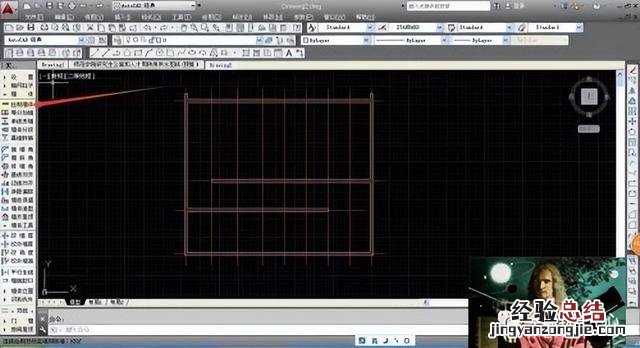
文章插图
5、如果系统没有捕捉轴线,我们可以按下F3开启捕捉 。完成一处墙体的绘制后,点击空格,即可确定墙体 , 连续绘制可以继续按下空格键,就会延续上一个工具或者命令 。

文章插图
6、在绘制有明确长度的墙体时,鼠标点击确定起点后,将鼠标移动到墙体方向 , 输入墙体长度数值,再按下空格键,系统会自动延伸相应长度的墙体 。

文章插图
7、如果我们需要修改已经绘制的墙体,或者增加墙体的墙垛,这时可以点击墙体的终点 , 拖动鼠标即可进行延伸,具体长度可以自行输入后按下空格键进行确认 。

文章插图
8、根据具体的图纸信息,我们可以根据情况进行轴网或者墙体的绘制,同时各种命令也可以帮助我们快速修改图纸中的细节 。
完成轴线和墙体的绘制后,接下面的图纸绘制就会比较轻松 。

文章插图
注意事项
- 使用F8键可以开启正交锁定,保证墙体水平垂直绘制 。













